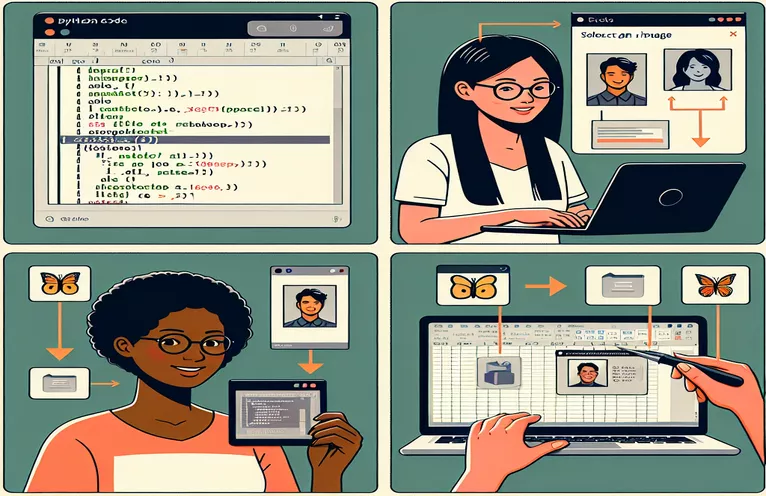Obvladovanje vdelave slik v Excelove celice s Pythonom
Delo z Excelom in Pythonom pogosto vključuje avtomatizacijo ponavljajočih se opravil in vstavljanje slik ni izjema. Če ste to poskusili, ste morda opazili, da postavitev slik neposredno v celico ni tako enostavna, kot se zdi. 🧩
Medtem ko Excelov uporabniški vmesnik omogoča nemoteno vstavljanje slik v celice, posnemanje tega vedenja z API-ji Python, kot je OpenPyxl, predstavlja edinstven izziv. Običajne metode samo zasidrajo slike blizu celic, vendar jih ne vdelajo v celice. Ta omejitev je lahko frustrirajoča, ko si prizadevate za uglajene vizualne elemente, specifične za celice. 📊
Predstavljajte si, da sestavljate preglednico, ki bo podobna funkciji za pripenjanje Airtable – prikazujete slike poleg ustreznih podatkov. Če na primer združite »foo« in »bar« z »my_image.png« v celici, naredi izpis vizualno privlačen in kontekstualno bogat. Vendar skript Python tega pogosto ne doseže. 😓
Če želite združiti prilagodljivost Pythona s funkcionalnostjo uporabniškega vmesnika programa Excel, vas bo ta vodnik vodil skozi korake. Ne glede na to, ali izboljšujete nadzorno ploščo ali poenostavljate poročilo, bo integracija slik neposredno v celice izboljšala vaše delo. 🚀
| Ukaz | Primer uporabe |
|---|---|
| openpyxl.drawing.image.Image | Ta ukaz se uporablja za nalaganje slikovne datoteke v delovni zvezek OpenPyxl. Omogoča vdelavo slike v Excelov list. |
| img.anchor | Določa lokacijo v Excelovem listu, kjer naj bo slika zasidrana. Na primer, nastavitev na "B2" poravna sliko s celico na B2. |
| ws.add_image(img) | Doda naloženo sliko na delovni list. To je bistvenega pomena za postavitev slike v delovni zvezek na določeno sidrno točko. |
| ws.column_dimensions | Prilagodi širino določenega stolpca. To je še posebej uporabno za spreminjanje velikosti celic, da se prilegajo dimenzijam vdelane slike. |
| ws.row_dimensions | Spremeni višino določene vrstice. To se pogosto uporablja v povezavi s spreminjanjem velikosti stolpca, da se zagotovi, da se slika lepo prilega celici. |
| pd.ExcelWriter | Zagotavlja prilagodljiv način za izvoz Pandas DataFrame v datoteko Excel z uporabo OpenPyxl. Omogoča prilagajanje lista, vključno z dodajanjem slik. |
| ws._images | Notranja lastnost delovnih listov OpenPyxl, ki shrani vse slike, dodane na list. Uporablja se lahko za validacijo ali manipulacijo. |
| writer.sheets | Dostopa do delovnega lista, ustvarjenega med izvozom Pandas DataFrame. To je bistveno za dodajanje dodatnih elementov, kot so slike, po izvozu podatkov. |
| unittest.TestCase | Uporablja se za definiranje testnega primera v Pythonovem ogrodju unittest. Omogoča preverjanje veljavnosti datoteke Excel, da zagotovi, da so slike pravilno vdelane. |
| unittest.main() | Izvaja testni paket. To se uporablja za zagotovitev, da so vsi testi, definirani za funkcionalnost vdelave slik, uspešni. |
Poenostavitev vdelave slik v Excel s Pythonom
Vdelava slik neposredno v Excelove celice s pomočjo Pythona je lahko zmogljiv način za ustvarjanje dinamičnih in vizualno privlačnih preglednic. Zgornji skripti prikazujejo, kako uporabljati OpenPyxl knjižnico za ta namen. Z uporabo ukazov, kot je Slika in ws.add_image, ti skripti premagajo izziv zgolj sidranja slik tako, da jih učinkovito poravnajo v določene celice. Ta pristop je neprecenljiv, ko morate programsko posnemati funkcionalnosti uporabniškega vmesnika, kot je vdelava slik poleg podatkovnih vrstic za brezhibno izkušnjo v slogu Airtable. 🚀
Ključ do teh skriptov je njihova uporaba spreminjanja velikosti celic in sidranja slik. S prilagoditvijo širine stolpcev in višine vrstic zagotovimo, da se slike popolnoma prilegajo celicam. Na primer, pri dodajanju slike v celico »B2« spreminjanje velikosti stolpca, da se ujema s širino slike, in vrstice, da se prilagodi njeni višini, ustvari čisto in profesionalno postavitev. To je še posebej uporabno pri delu s strukturiranimi podatki, kot je Pandas DataFrame, izvožen v Excel, kjer vsaka vrstica predstavlja vnos, slika pa izboljša kontekst.
Poleg tega združevanje Pande in OpenPyxl odpira nove možnosti za avtomatizacijo delovnih tokov. Predstavljajte si, da ustvarite katalog izdelkov, kjer vsaka vrstica vključuje ime izdelka, opis in sliko. S priloženim skriptom izvoz podatkov in vdelava ustreznih slik v ustrezne celice postane enostavna naloga. To odpravlja potrebo po ročnih nastavitvah, kar prihrani čas in trud. 📊
Da bi zagotovili robustnost rešitve, vključitev enotni testi preverja, ali so slike pravilno vdelane. Na primer, preverjanje, ali je slika zasidrana na "B2", potrjuje, da funkcionalnost deluje, kot je predvideno. Ta raven testiranja je bistvena za razširljive aplikacije, kot je ustvarjanje več preglednic za različne nabore podatkov. S temi tehnikami lahko samozavestno upravljate z Excelovo datoteko in vdelate vizualne elemente za izboljšanje predstavitve podatkov in dostopnosti. 🌟
Programsko vstavljanje slik v Excelove celice
Ta rešitev prikazuje uporabo Pythonove knjižnice OpenPyxl za upravljanje Excelovih datotek in vdelavo slik neposredno v določene celice.
# Import necessary modulesfrom openpyxl import Workbookfrom openpyxl.drawing.image import Image# Create a new Excel workbook and sheetwb = Workbook()ws = wb.active# Define image path and cell where it will be embeddedimage_path = "my_image.png"cell_address = "B2"# Load the imageimg = Image(image_path)# Set cell dimensions to match the image sizews.column_dimensions["B"].width = img.width / 7.5ws.row_dimensions[2].height = img.height * 0.75# Anchor the image inside the target cellimg.anchor = cell_addressws.add_image(img)# Save the workbookwb.save("output_with_image.xlsx")
Uporaba Pandas za izvoz DataFrame z vdelanimi slikami
Ta skript združuje Pandas in OpenPyxl za izvoz DataFrame v Excel, vdelavo slik v celice za brezhibno izkušnjo v slogu priloge.
# Import necessary modulesimport pandas as pdfrom openpyxl import Workbookfrom openpyxl.drawing.image import Image# Define DataFramedata = {"key": ["foo", "bafoo"],"value": ["bar", 123],"image_path": ["my_image.png", "awesome.png"]}df = pd.DataFrame(data)# Export DataFrame to Excelwith pd.ExcelWriter("output_with_images.xlsx", engine="openpyxl") as writer:df.to_excel(writer, index=False, startrow=1)ws = writer.sheets["Sheet1"]# Embed imagesfor index, row in df.iterrows():img = Image(row["image_path"])cell_address = f"C{index + 2}"img.anchor = cell_addressws.add_image(img)
Testiranje enot za rešitve
Preizkusi enot za preverjanje vdelanih slik v celice z uporabo OpenPyxl.
# Import unittest moduleimport unittestfrom openpyxl import load_workbookfrom openpyxl.drawing.image import Image# Test classclass TestExcelImageEmbedding(unittest.TestCase):def test_image_embedding(self):wb = load_workbook("output_with_image.xlsx")ws = wb.active# Check if image is anchoredfor drawing in ws._images:self.assertEqual(drawing.anchor, "B2")if __name__ == "__main__":unittest.main()
Obvladovanje integracije slik v Excel z uporabo Pythona
Vdelava slik neposredno v Excelove celice s Pythonom odpira razburljive možnosti za ustvarjanje vizualno privlačnih in interaktivnih preglednic. Poleg vizualizacije podatkov možnost vstavljanja slik uporabnikom omogoča ustvarjanje dinamičnih poročil, katalogov in nadzornih plošč. Predstavljajte si list inventarja izdelkov, kjer vsaka vrstica vsebuje ime izdelka, opis in sliko – to izboljša funkcionalnost in zagotavlja bogatejši kontekst. Uporaba knjižnic, kot je OpenPyxl, lahko te rezultate dosežete z natančnostjo in nadzorom, zaradi česar je Python odlična izbira za avtomatizacijo Excela. 📊
Pogosto spregledan vidik je, kako spreminjanje velikosti in sidranje delujeta skupaj, da posnemata funkcijo »Vstavi sliko v celico« iz Excelovega uporabniškega vmesnika. Z nadzorom nad dimenzije stolpcev in vrstic programsko zagotovite, da se slika tesno prilega mejam celice. Ta metoda je še posebej uporabna, ko se ukvarjate z nalogami avtomatizacije za veliko količino podatkov, kot je generiranje nadzornih plošč v realnem času za poslovno analizo. S Pythonom je mogoče vsako slikovno piko uskladiti z vašimi zahtevami, kar ponuja neprimerljivo prilagajanje. 🚀
Poleg tega integracija vdelave slik s Pande omogoča nemoteno rokovanje s strukturiranimi podatki. DataFrame lahko izvozite neposredno v Excel in dinamično napolnite poti slik v ustrezne celice. Ta stopnja avtomatizacije razvijalcem omogoča ustvarjanje orodij, kot so generatorji računov, imeniki zaposlenih ali celo predstavitve strank – vse z minimalnim ročnim posredovanjem. Te tehnike prikazujejo, kako mešanje Pythona z Excelom pretvori statične preglednice v interaktivne rešitve. 🌟
Pogosta vprašanja o vdelavi slik v Excelove celice
- Kako ws.add_image delati v OpenPyxl?
- ws.add_image doda slikovni predmet na delovni list. Zahteva določitev slike, ustvarjene z uporabo Image() in lokacijo sidra.
- Ali lahko za to nalogo poleg OpenPyxl uporabim še druge knjižnice?
- Da, knjižnice všeč xlwings ponuja tudi vstavljanje slik, vendar je OpenPyxl bolj primeren za upravljanje postavitev, specifičnih za celice.
- Kateri je najboljši način za zagotovitev, da se slika prilega celici?
- Prilagodite širino stolpca z ws.column_dimensions in višino vrstice z ws.row_dimensions da ustreza velikosti slike.
- Kako lahko preverim, ali so slike pravilno vdelane?
- Uporaba ws._images za pridobitev seznama vseh dodanih slik, pri čemer zagotovite, da so prisotne in pravilno zasidrane.
- Ali lahko avtomatiziram ta postopek z velikim naborom podatkov?
- Vsekakor! Združite Pandas za obdelavo strukturiranih podatkov in OpenPyxl za dinamično vdelavo slik za vsako vrstico.
Izdelava Excelove avtomatizacije s Pythonom
Vdelava slik v Excelove celice z uporabo Pythona premosti vrzel med avtomatizacijo in prilagajanjem. Ta pristop ne le prihrani čas, ampak tudi izboljša videz in funkcionalnost vaših preglednic. Uporaba orodij, kot je Pande za strukturirane podatke in OpenPyxl za prilagajanje je idealna rešitev za razvijalce in analitike.
Obvladovanje te tehnike uporabnikom omogoča preoblikovanje osnovnih Excelovih listov v profesionalna poročila ali kataloge. Ne glede na to, ali gre za zaloge izdelkov ali prilagojene nadzorne plošče, Pythonova prilagodljivost zagotavlja dosledne rezultate brez napak. Te zmogljivosti prikazujejo, kako lahko avtomatizacija dvigne rutinska opravila na višjo raven učinkovitosti in ustvarjalnosti. 🚀
Viri in reference
- Podrobnosti o vstavljanju slik v Excelove celice z uporabniškim vmesnikom so bile navedene na uradni Microsoftovi strani za podporo. Microsoft Excel: Vstavi sliko v celico
- Vpogledi in tehnične podrobnosti o Pythonovi knjižnici OpenPyxl so bili pridobljeni iz njene uradne dokumentacije. Dokumentacija OpenPyxl
- Informacije o integraciji avtomatizacije Python in Pandas for Excel so bile zbrane iz vadnic skupnosti Python. Pandas dokumentacija